10 przydatnych rozszerzeń Chrome, które stworzyłem do codziennego użytku, które działają w trybie offline
Opublikowany: 2025-11-24Rozszerzenia to najbardziej niezawodny sposób na dodawanie nowych funkcji i poprawianie komfortu przeglądarki, niezależnie od tego, czy chodzi o blokowanie reklam, robienie notatek, poprawianie literówek i wiele więcej.

W sklepie Google Chrome Web Store znajdują się już setki bezpłatnych rozszerzeń. Jednak nadal nie mogłem rozszerzyć tego na konkretne problemy, z którymi regularnie się spotykam. Zamiast więc szukać, sam zbudowałem rozszerzenia; te rozszerzenia są proste, bezpieczne i nie są przepełnione niechcianymi funkcjami.
Najlepsze w tych rozszerzeniach jest to, że zostały zbudowane w oparciu o szeroko zakrojone badania użytkowników i problemy, z którymi osobiście się borykam i chcę mieć rozwiązania. Większość ludzi może uznać je za pomocne i zastąpić istniejące rozszerzenia. Więc jeśli jesteś gotowy, zaczynajmy.
Spis treści
10 najlepszych rozszerzeń Chrome, które stworzyłem, aby rozwiązać moje codzienne problemy z przeglądarką
Zanim przejdziesz do listy, pamiętaj, że wszystkie te rozszerzenia działają lokalnie w Twojej przeglądarce. Używają lokalnej pamięci przeglądarki do przechowywania danych, co nie tylko zabezpiecza Twoje dane, ale także zapewnia pełną kontrolę nad nimi.
Jednak jedyną wadą jest to, że ponieważ korzystają z lokalnej pamięci przeglądarki, odinstalowanie przeglądarki może spowodować usunięcie wszystkich danych i brak synchronizacji z innymi urządzeniami. Dodałem także opcje eksportu, które pomogą Ci łatwo wykonać kopię zapasową danych dla ważnych rozszerzeń. Instrukcje krok po kroku dotyczące instalowania tych rozszerzeń znajdują się na końcu tego artykułu. Mając to na uwadze, zacznijmy.
Aplikacja Notatki do zapisywania szybkiego tekstu i łączy
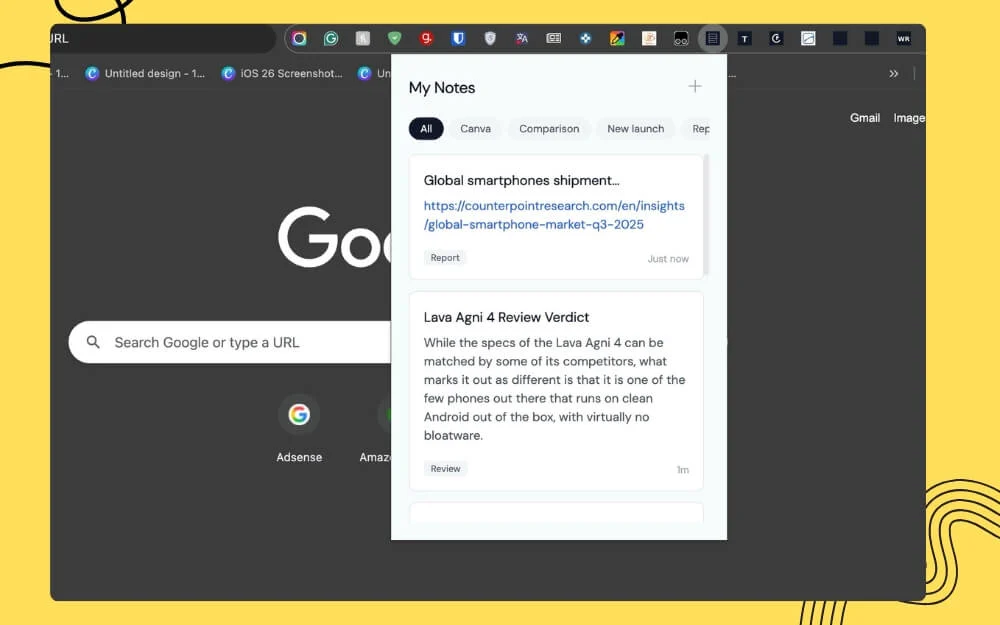
Quick Notes to prosta i łatwa w użyciu aplikacja do robienia notatek, która umożliwia przechowywanie krótkich fragmentów tekstu. Mając na uwadze prostotę, dodałem wszystkie funkcje, które czynią go łatwym w użyciu.
Po pierwsze, obsługuje tylko tekst i linki, zapewniając przejrzystość i lekkość obsługi. Ponieważ wykorzystuje pamięć lokalną, podejście to wpływa również na pamięć. Możesz przechowywać tysiące fragmentów tekstu.
Dodając notatki, możesz dołączyć tytuł i opis, który może mieć postać prostego tekstu lub łącza. Nie ma limitu maksymalnej długości słowa; możesz nawet wkleić cały artykuł. W przypadku linków domyślnie obsługują opcje najechania myszką i kliknięcia. Możesz także oznaczyć notatki, aby ułatwić ich znalezienie w przyszłości.
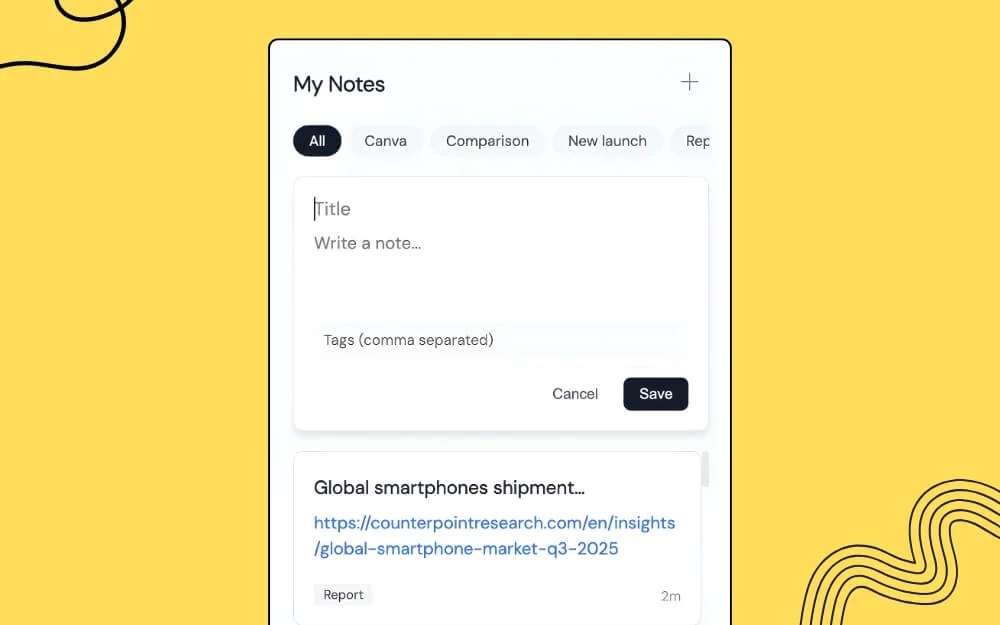
Po dodaniu notatek możesz je przypiąć, aby mieć do nich szybki dostęp. W przeciwieństwie do innych rozszerzeń notatek, nie musisz tworzyć konta; wszystkie Twoje notatki są bezpiecznie przechowywane lokalnie na Twoim urządzeniu. Został zaprojektowany przede wszystkim po to, aby pomóc Ci szybko przechowywać notatki bez konieczności przełączania się na karty.
Pobierz rozszerzenie Quick Notes firmy TECHPP
Przechowuj często odwiedzane witryny internetowe (szybkie witryny)
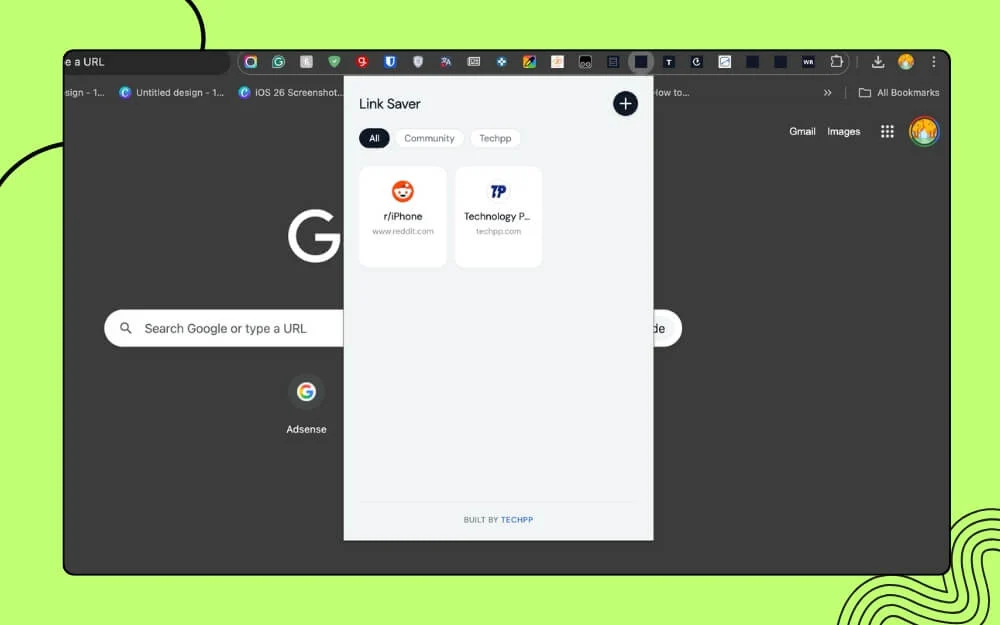
Skróty przeglądarki Google Chrome są bardzo przydatne do szybkiego uruchamiania często odwiedzanych witryn. Obsługuje jednak tylko ograniczone skróty, a ponadto nie ma możliwości ich kategoryzowania.
Dzięki naszemu szybkiemu rozszerzeniu witryn możesz dodać adres URL dowolnej witryny, oznaczyć ją etykietą, kategoryzować i uruchamiać z dowolnej karty. Dodałem także opcję szybkiego filtrowania na podstawie etykiety, dzięki czemu można grupować je w różne kategorie.
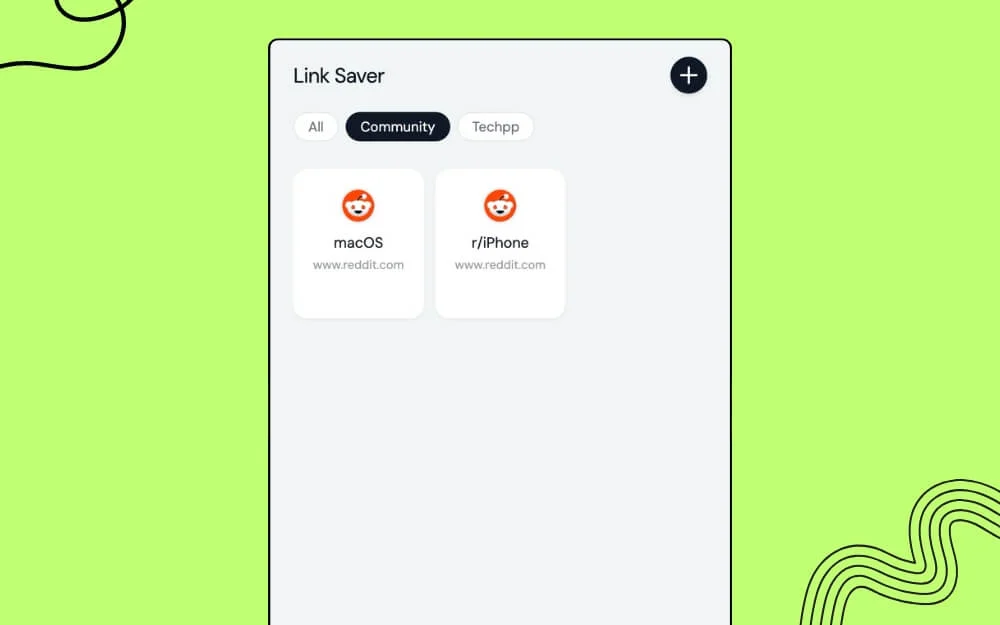
Możesz na przykład pogrupować często odwiedzane witryny technologiczne w określoną kategorię. Nie ma ograniczeń co do liczby witryn, które możesz przechowywać, tyle witryn, ile potrzebujesz, bez martwienia się o limity.
Pobierz rozszerzenie Link Saver firmy TECHPP
Wyświetl historię witryny
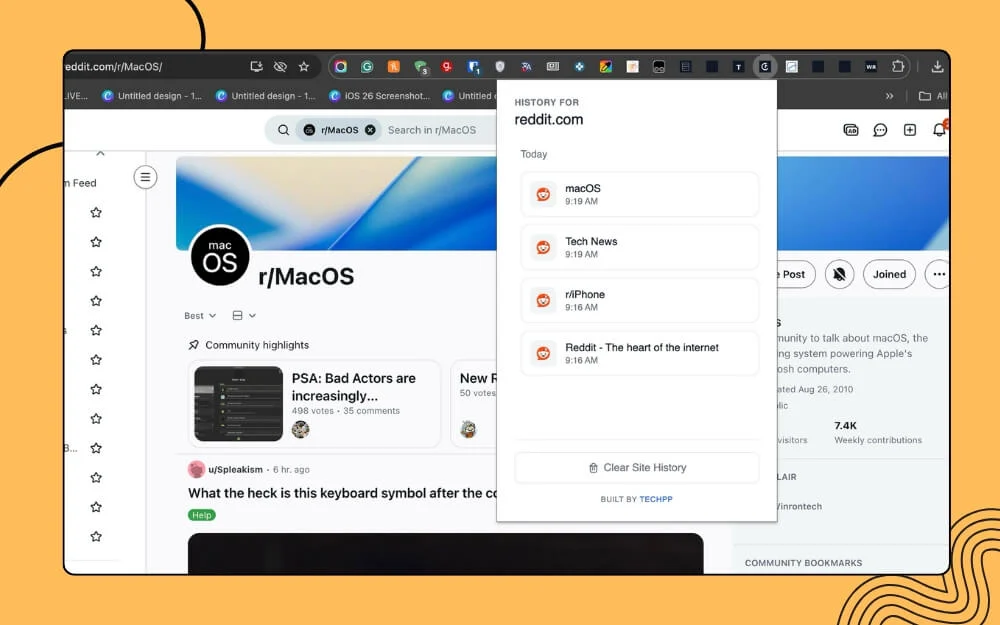
Prawie każda przeglądarka ma wbudowaną funkcję historii, która umożliwia przeglądanie wszystkich odwiedzonych stron. Jednak wadą jest to, że przechowuje każdy wpis, co sprawia, że jest zaśmiecony i trudno jest znaleźć dokładną domenę lub adres URL, który odwiedziłeś.
Jeśli często odwiedzasz określone witryny i chcesz wiedzieć, które strony odwiedziłeś w przeszłości, możesz skorzystać z naszego rozszerzenia historii witryn, które pozwala wyświetlić ostatnie 50 odwiedzonych stron z określonej domeny.
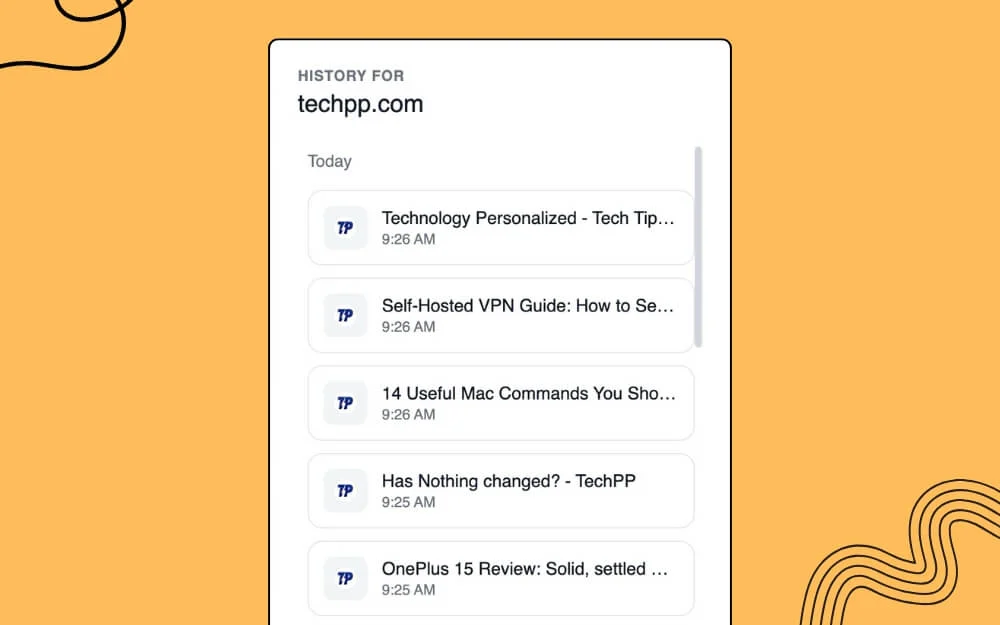
Możesz po prostu odwiedzić te witryny i kliknąć rozszerzenie historii witryny, które pokazuje historię 50 wcześniej odwiedzonych witryn z tej konkretnej domeny. Możesz na niego kliknąć i bezpośrednio przejść na stronę. Dzięki temu rozszerzeniu nie musisz poruszać się po skomplikowanej historii.
Pobierz rozszerzenie historii witryny firmy TECHPP
Wyczyść skopiowany tekst i usuń niechciane formatowanie
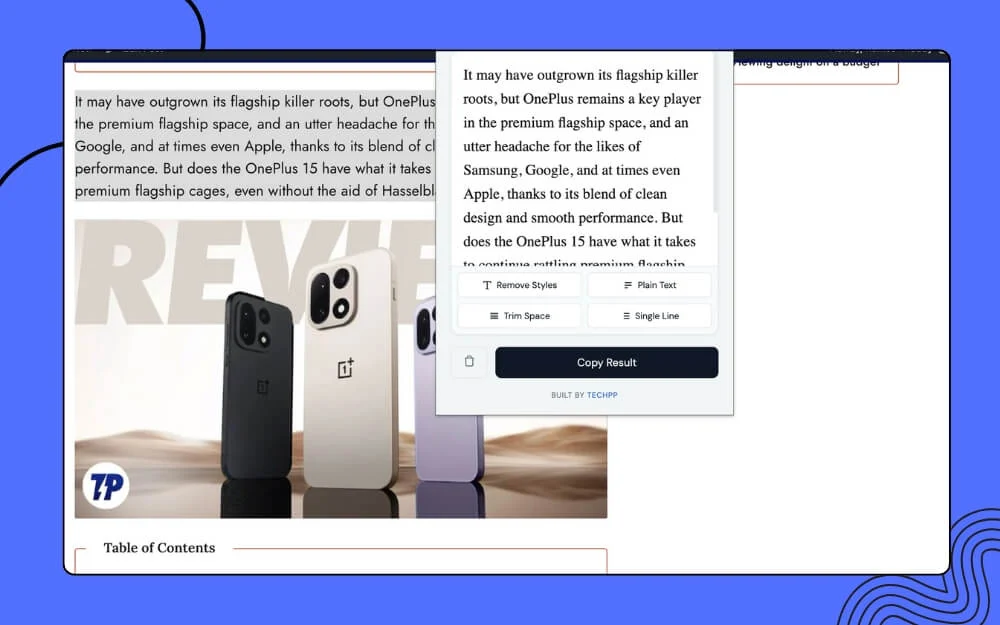
Każda witryna korzysta z różnych opcji formatowania tekstu. Kopiowanie tekstu z witryn powoduje również kopiowanie stylu i niepożądanych symboli, co może spowodować uszkodzenie opcji formatowania.
Zdarzało się to najczęściej na platformach edytorów tekstu, takich jak Dokumenty Google i Notion. Aby tego uniknąć, możemy skorzystać z dowolnych narzędzi do formatowania tekstu; Text Cleaner jest jednym z moich ulubionych. Jednak jedynym minusem jest to, że trzeba przełączać się między zakładkami i odwiedzać witrynę, wklejać tekst.
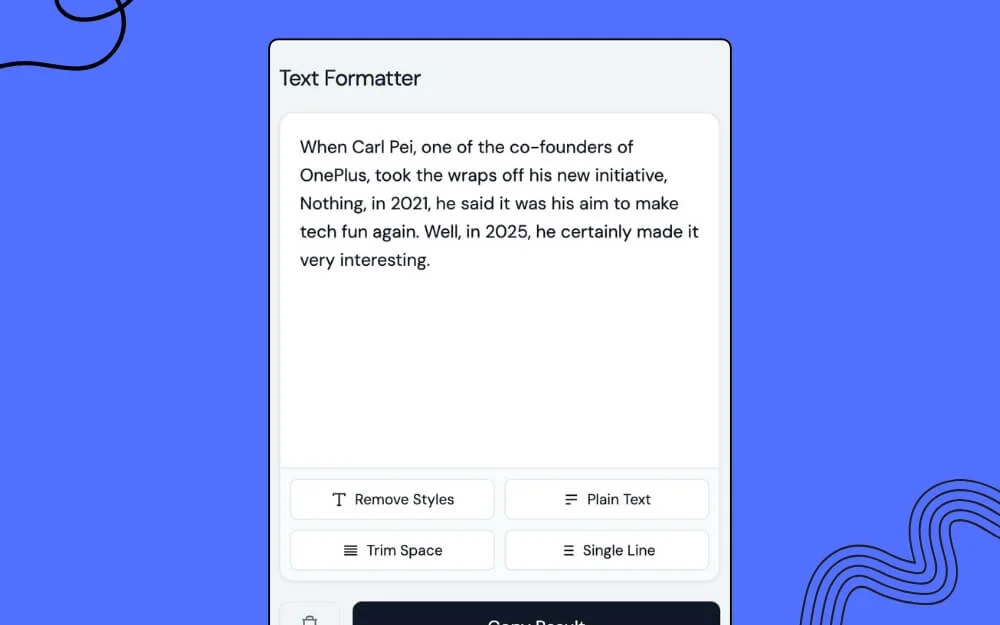
Aby Ci to ułatwić, opracowałem rozszerzenie formatowania tekstu, które usuwa niechciane style i opcje formatowania z dowolnego tekstu, zapewniając czysty wynik. Najlepsze jest to, że ponieważ jest to rozszerzenie, możesz uzyskać do niego dostęp w dowolnym miejscu. Możesz skopiować tekst, kliknąć rozszerzenie, wyczyścić je i wkleić bezpośrednio do dokumentu bez konieczności wykonywania dodatkowych, niechcianych kroków.

Pobierz rozszerzenie formatowania tekstu firmy TECHPP
Narzędzie do wykonywania zadań do tworzenia zadań dla każdej odwiedzanej witryny
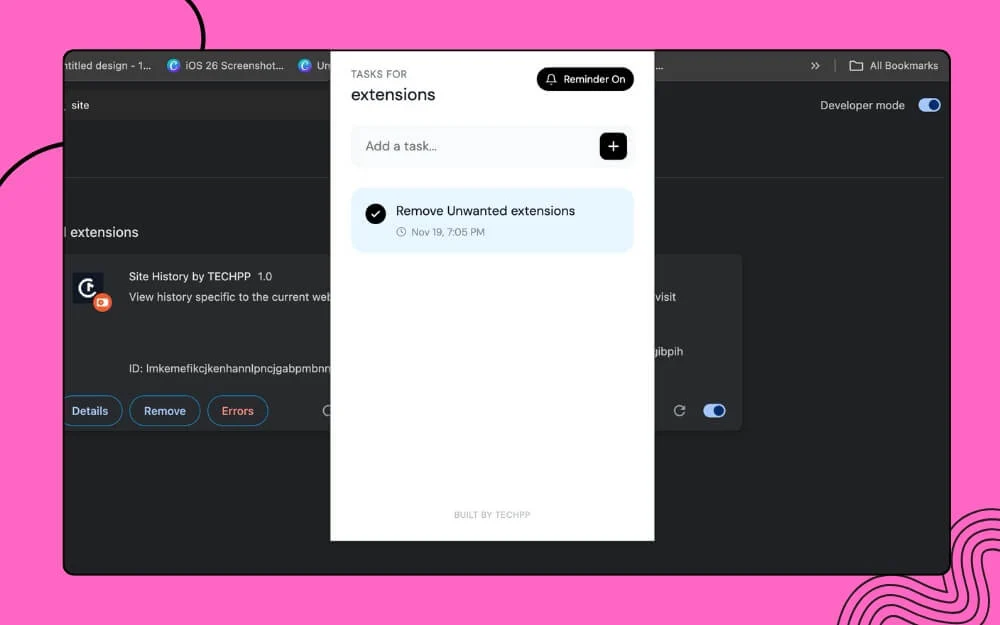
Lista rzeczy do zrobienia to świetny sposób na zapamiętywanie zadań i śledzenie rzeczy, które musisz zakończyć. W przeglądarce Google Chrome dostępnych jest wiele narzędzi do śledzenia list zadań do wykonania; jednak wszystkie przechowują zadania globalnie, co nie tylko utrudnia dotrzymanie kroku, ale także utrudnia dotrzymanie kroku.
Aby ułatwić śledzenie zadań i zapewnić lepszy kontekst dla każdego tworzonego zadania, opracowałem proste rozszerzenie zadań obejmujące całą witrynę, które umożliwia tworzenie i śledzenie zadań dla określonej witryny internetowej.
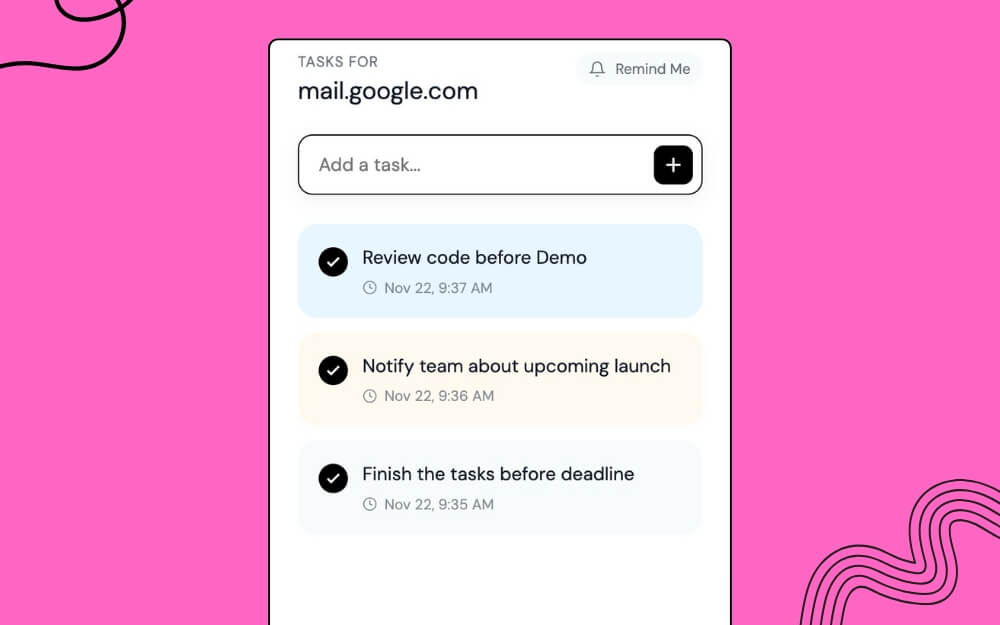
Na przykład możesz dodać wszystkie zadania związane z Gmailem do odwiedzenia witryny Gmail.com, dzięki czemu podczas odwiedzania Gmaila zadania związane z Gmailem będą wyświetlane automatycznie. Po zakończeniu zadania możesz po prostu oznaczyć je jako ukończone. Najlepsze jest to, że pokazuje tylko zadania związane z tą witryną. Aby pomóc Ci zostać zauważonym, rozszerzenie wyświetla również przypomnienie o konieczności otrzymywania powiadomień o oczekujących zadaniach związanych z witryną.
Pobierz rozszerzenie listy rzeczy do zrobienia firmy TECHPP
Zapisz ważne treści ze stron internetowych za pomocą łącza źródłowego
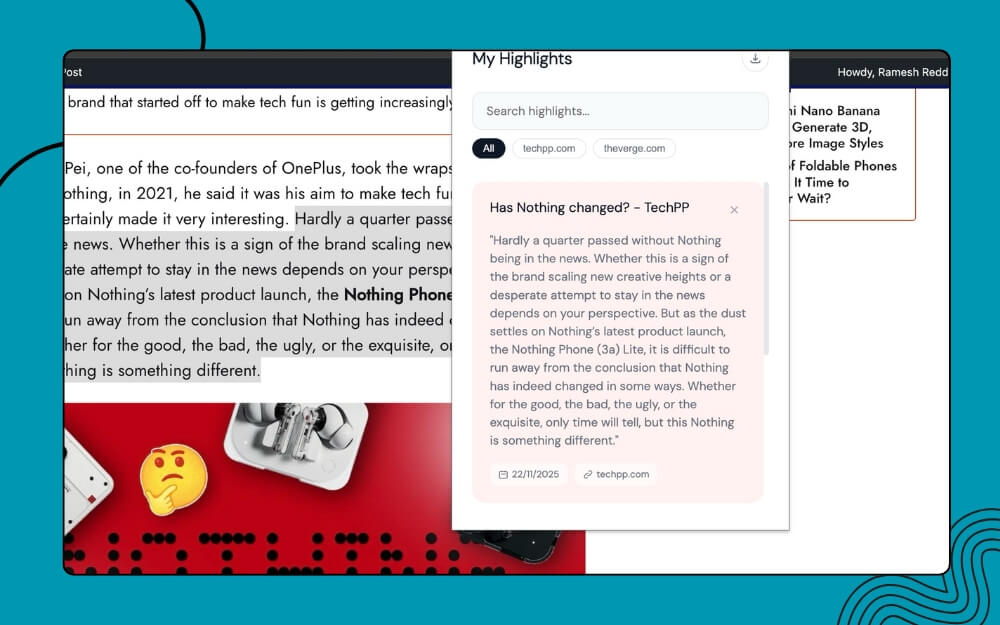
Podkreślenie kluczowych punktów na stronie internetowej może się przydać, aby szybko przypomnieć sobie, czy chodzi o naukę, badania czy motywację, szczególnie jeśli czytasz tutoriale i nie tylko.
Niedawno opublikowaliśmy post przedstawiający najlepsze skrypty przeglądarki, które umożliwiają wyróżnianie kluczowych punktów na stronach internetowych, przechowywanie ich, a nawet eksportowanie do preferowanej aplikacji lub dziennika do robienia notatek. Jednak wiele osób poprosiło o wersję globalną, która umożliwia przechowywanie kluczowych punktów i dostęp do nich na wszystkich urządzeniach.
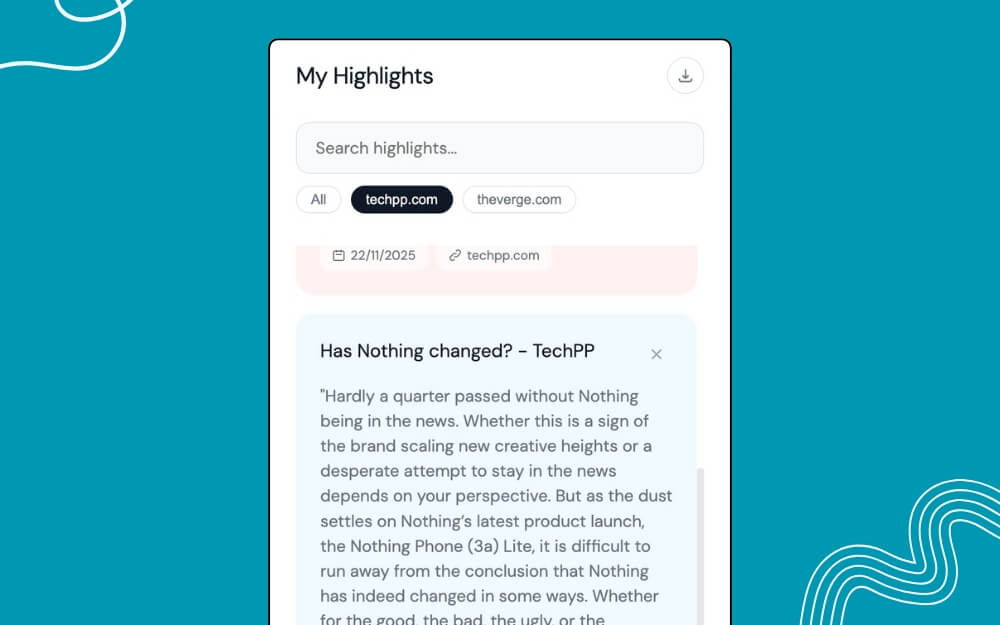
Stworzyłem to rozszerzenie, które pozwala je skopiować, a następnie kliknąć prawym przyciskiem myszy, aby zapisać. Ta funkcja zapisuje wszystkie najciekawsze momenty z dowolnej witryny internetowej, łącznie z referencyjnym adresem URL i datą zapisania najciekawszych momentów. Jeśli chcesz zapisać je na stałe, możesz nawet wyeksportować je do swojej ulubionej aplikacji do notatek.
Uwaga: Aby zapisać zaznaczenia, skopiuj tekst, kliknij prawym przyciskiem myszy i wybierz opcję Zapisz w wyróżnionych momentach.
Pobierz rozszerzenie Web Highlighter firmy TECHPP
Tymczasowo zapisz skopiowany tekst w celu szybkiego ponownego użycia
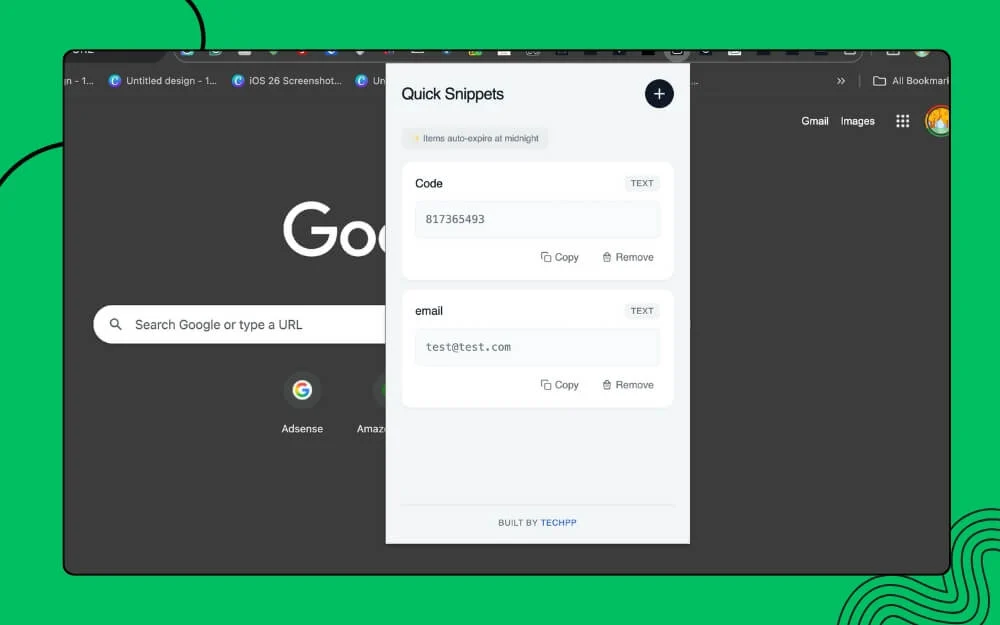
Jeśli często zapisujesz tekst i kopiujesz między stronami, to rozszerzenie może uratować życie. Możesz po prostu tymczasowo skopiować tekst, zapisać go i szybko wkleić na drugiej karcie.
Najlepsze jest to, że wszystkie rozszerzenia automatycznie usuwają krótkie fragmenty co 24 godziny. Ponieważ rozszerzenie zostało zbudowane tymczasowo w celu przechowywania prostych fragmentów tekstu, nie ma możliwości zapisania go na stałe. Aby zapisać notatki na stałe, możesz skorzystać z naszego rozszerzenia szybkich notatek, które umożliwia trwałe zapisywanie notatek.
Pobierz rozszerzenie Quick Snippets firmy TECHPP
Menedżer haseł do przechowywania tymczasowych lub fałszywych danych
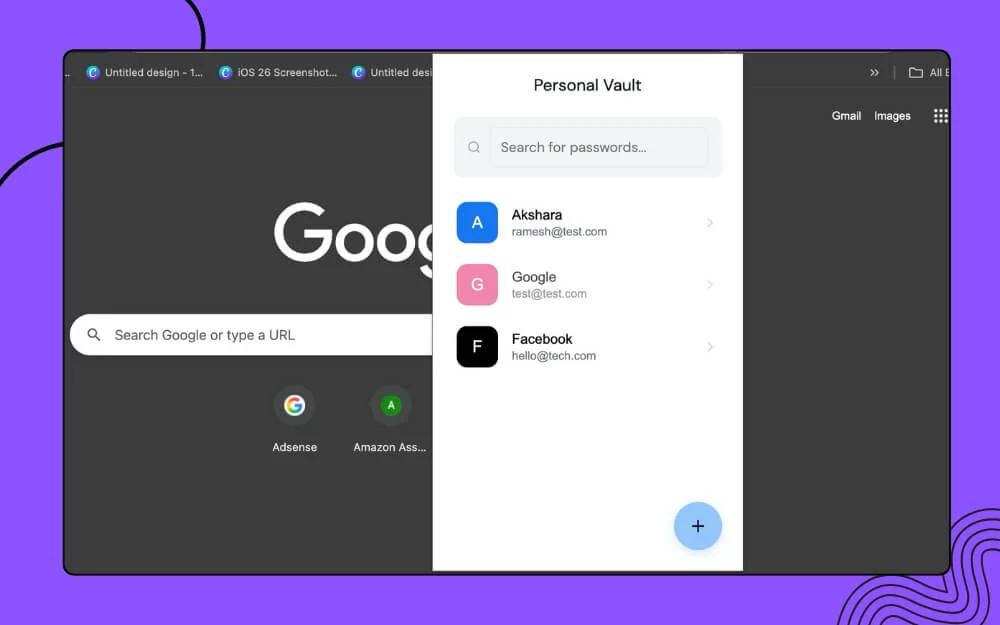
Menedżer haseł to cenne narzędzie do przechowywania haseł w jednym bezpiecznym miejscu i łatwego dostępu do nich. Kilka miesięcy temu przełączyłem się na menedżera haseł Bitwarden z Dashlane, aby przechowywać wszystkie moje hasła.
W przeciwieństwie do Dashlane lub innych menedżerów haseł, ma on limit wpisów haseł; możesz przechowywać dowolną liczbę haseł. Jednak szybko może się zabrudzić. Na przykład, aby przetestować wydajność witryn i aplikacji, tworzę tymczasowe dane logowania dla testowanych witryn i zapisuję je w Bitwarden.
Jednak przechowywanie wszystkich tymczasowych danych spowodowało, że mój menedżer haseł został zaśmiecony testowymi wiadomościami e-mail, co utrudnia zarządzanie i rozróżnianie prawdziwych i tymczasowych danych uwierzytelniających.
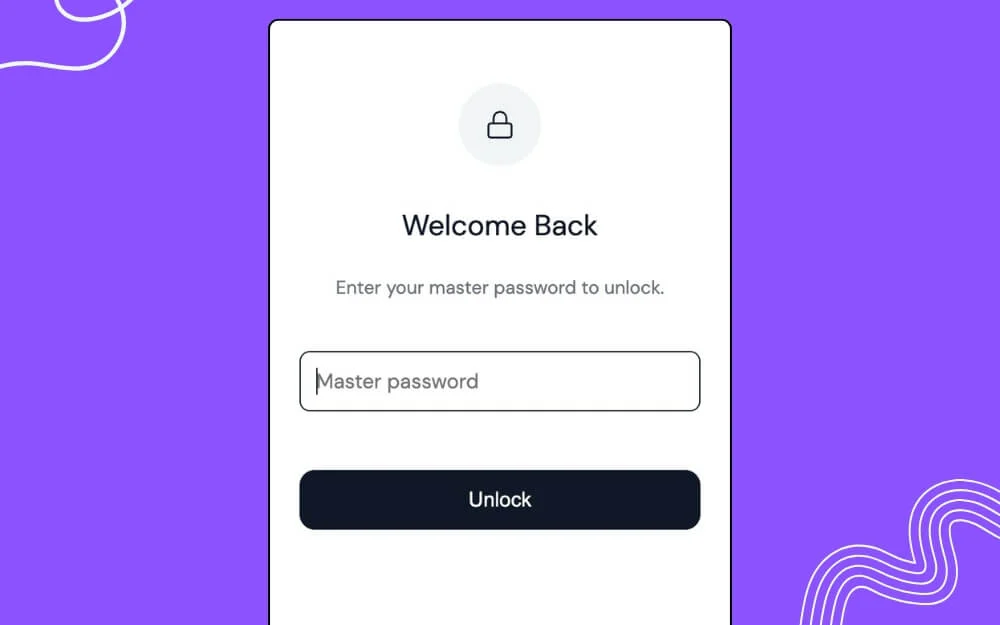
Aby przechowywać tymczasowe i fałszywe dane, opracowałem tymczasowego menedżera haseł, który umożliwia przechowywanie wszystkich tymczasowych i fałszywych danych uwierzytelniających dla dowolnej witryny internetowej.
Chociaż jest zbudowany z myślą o fałszywych szczegółach, nadal wykorzystuje standardowe środki bezpieczeństwa i wykorzystuje szyfrowanie AES do lokalnego przechowywania haseł. Możesz nawet zabezpieczyć je hasłem i kodem PIN, aby żadna osoba trzecia nie miała do nich dostępu bez Twojej zgody.
Pobierz rozszerzenie Menedżera haseł firmy TECHPP
Zapisz swój adres e-mail, telefon i adres w celu szybkiego wklejenia
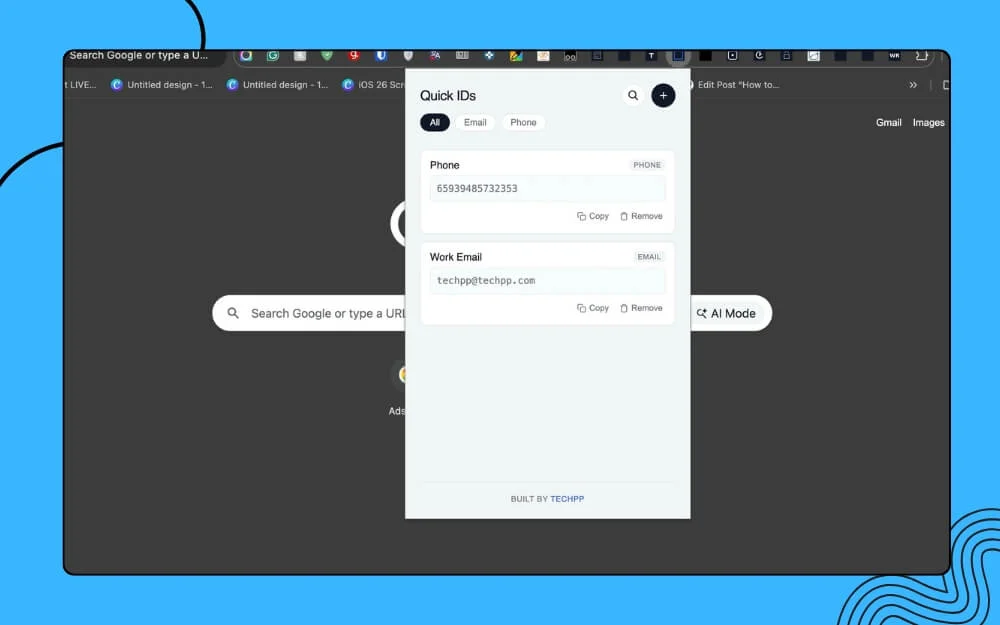
Google Chrome automatyzuje i ułatwia uzupełnianie szczegółów; może jednak przechowywać tylko podstawowe informacje. Aby Ci to ułatwić, stworzyłem rozszerzenie Quick ID, które pozwala przechowywać e-maile, numery telefonów, a nawet adresy i uzyskiwać do nich dostęp w dowolnym momencie. Możesz dodawać i przechowywać wszystkie szczegóły, których często używasz w tym rozszerzeniu.
Pobierz rozszerzenie Quick ID firmy TECHPP
Wybieraj kolory ze stron internetowych i zapisuj ich kody kolorów
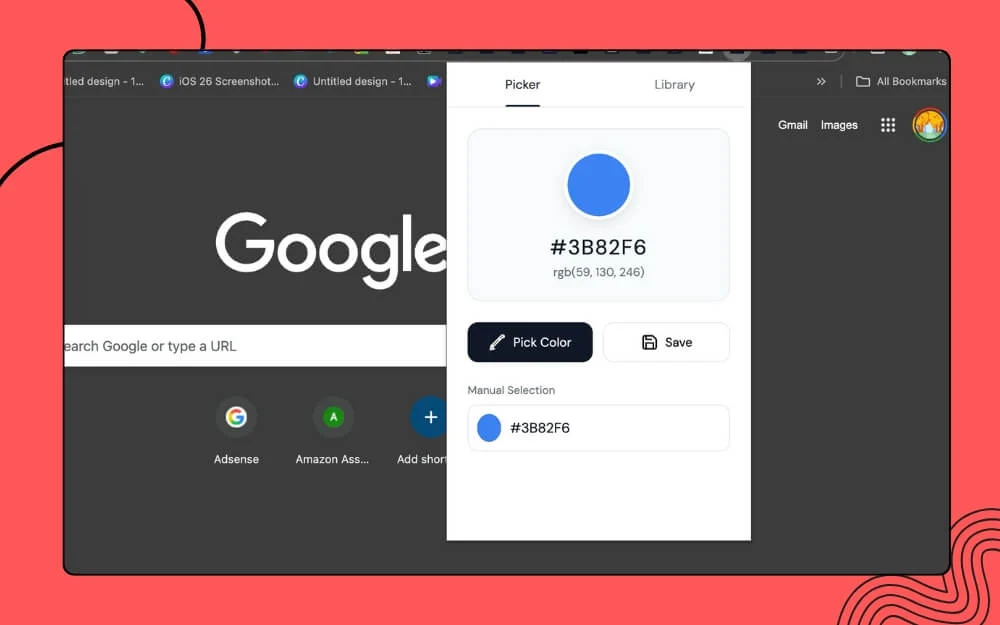
Używałem wielu rozszerzeń selektora kolorów, które działają naprawdę dobrze, jednak większość z nich nie oferuje przechowywania kolorów, więc za każdym razem, gdy musisz ponownie wybrać potrzebny kolor z konkretnej witryny, co nie tylko zajmuje czas i może prowadzić do frustracji powtarzając te same kroki, aby Ci to ułatwić, zbudowałem rozszerzenie do Chrome, które pozwala przechowywać kolory, a także dodałem bibliotekę, aby uzyskać dostęp do wszystkich kodów kolorów w jednym miejscu.
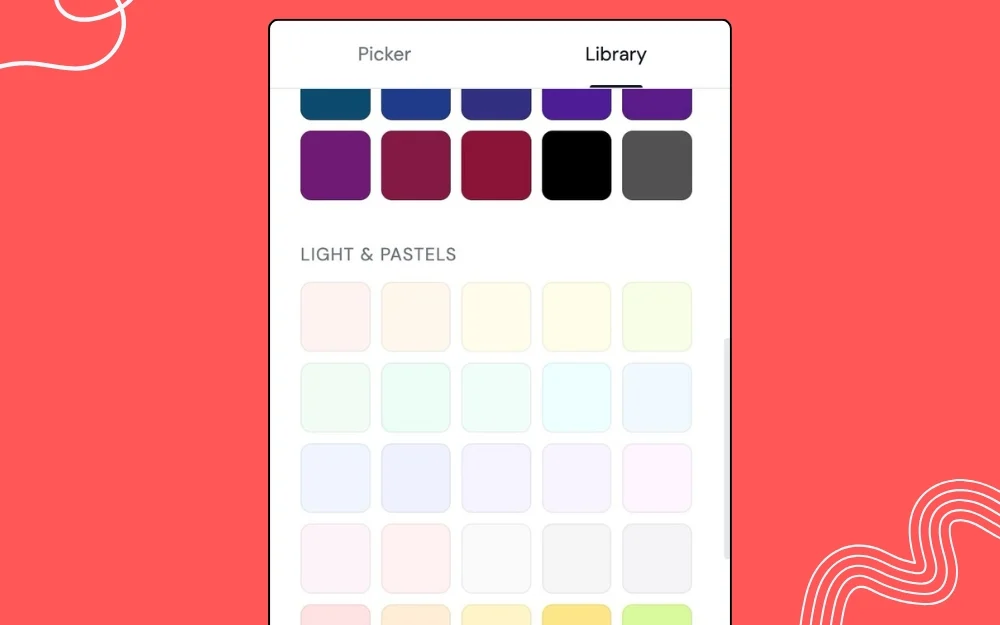
Ponieważ jest to rozszerzenie, nie musisz przełączać się między kartami. Możesz otworzyć rozszerzenie, uzyskać kod koloru i używać go w swoich projektach.
Pobierz rozszerzenie Próbnik kolorów
Jak zainstalować te rozszerzenia w przeglądarce
Mimo to nie są one hostowane w sklepie z rozszerzeniami Google Chrome; musisz je zainstalować ręcznie w swojej przeglądarce. Nie martw się, te rozszerzenia są całkowicie bezpieczne i stworzone z myślą o prywatności. Można je łatwo zainstalować w przeglądarce, nawet dla początkujących. W tym przypadku używam przeglądarki Google Chrome; możesz zastosować podobną metodę w dowolnej przeglądarce Chrome, takiej jak Microsoft Edge, Brave lub Comet i nie tylko. Oto jak to zrobić
Krok 1: Kliknij pobieranie i zapisz rozszerzenie na swoim urządzeniu.
Krok 2: Otwórz przeglądarkę Google Chrome i kliknij menu z trzema kropkami. Kliknij opcję „ Rozszerzenia ”, a następnie kliknij „Zarządzaj rozszerzeniami”.
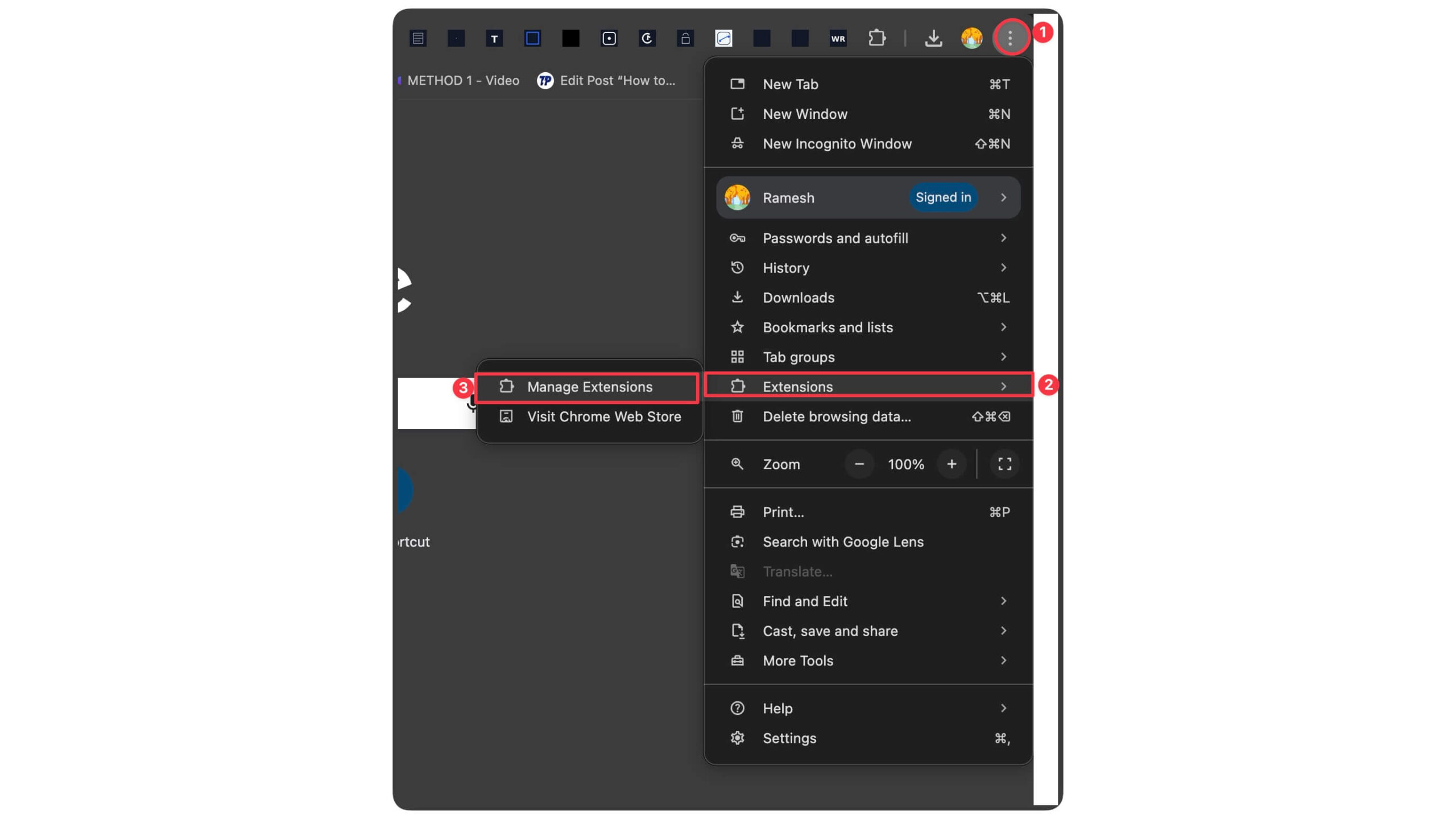
Krok 3: Po przejściu na stronę rozszerzenia włącz opcję przełączania „ Tryb programisty ”.
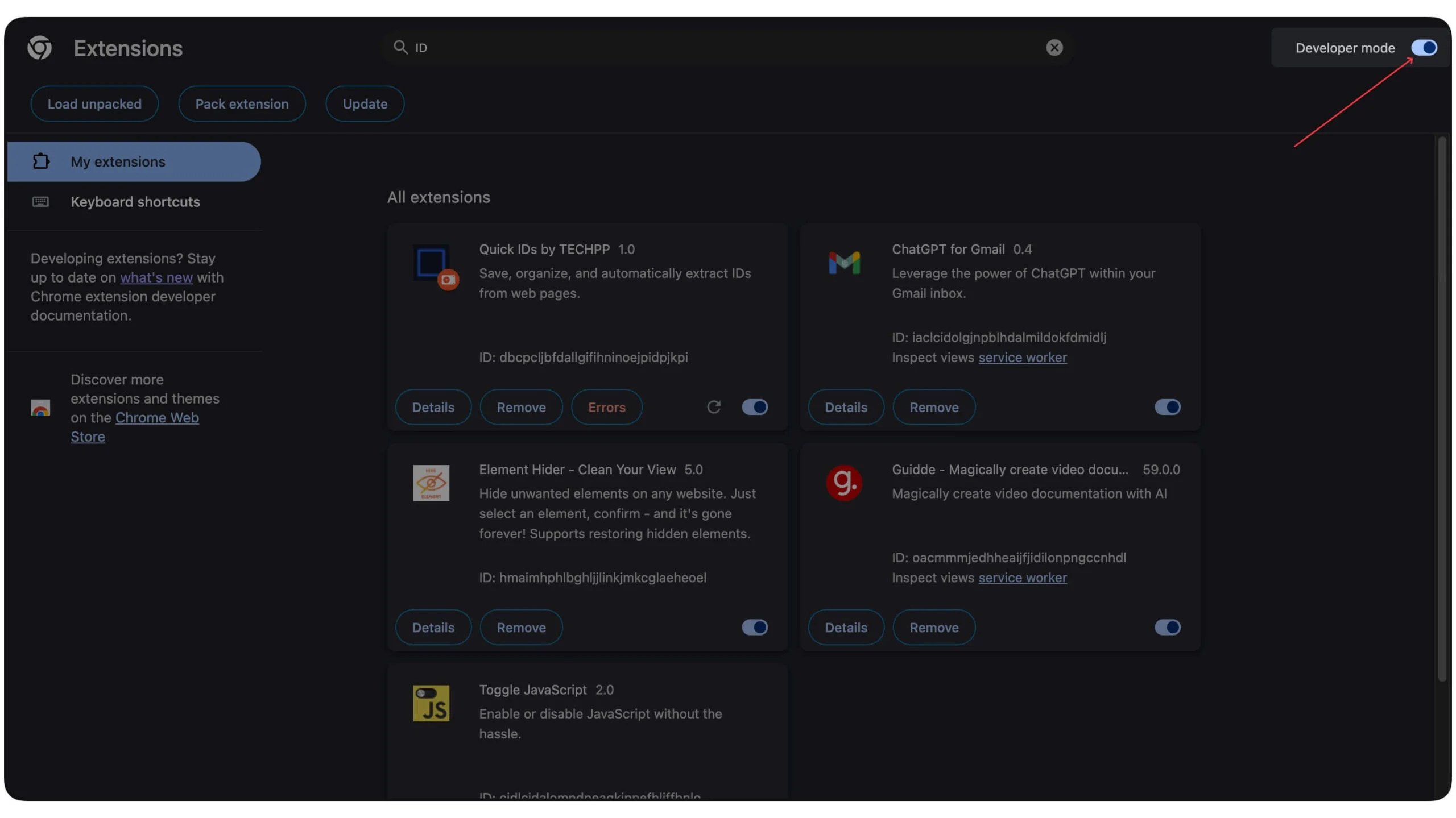
Krok 4 : Kliknij „Załaduj opcje rozpakowane” i wybierz pobrane rozszerzenie.
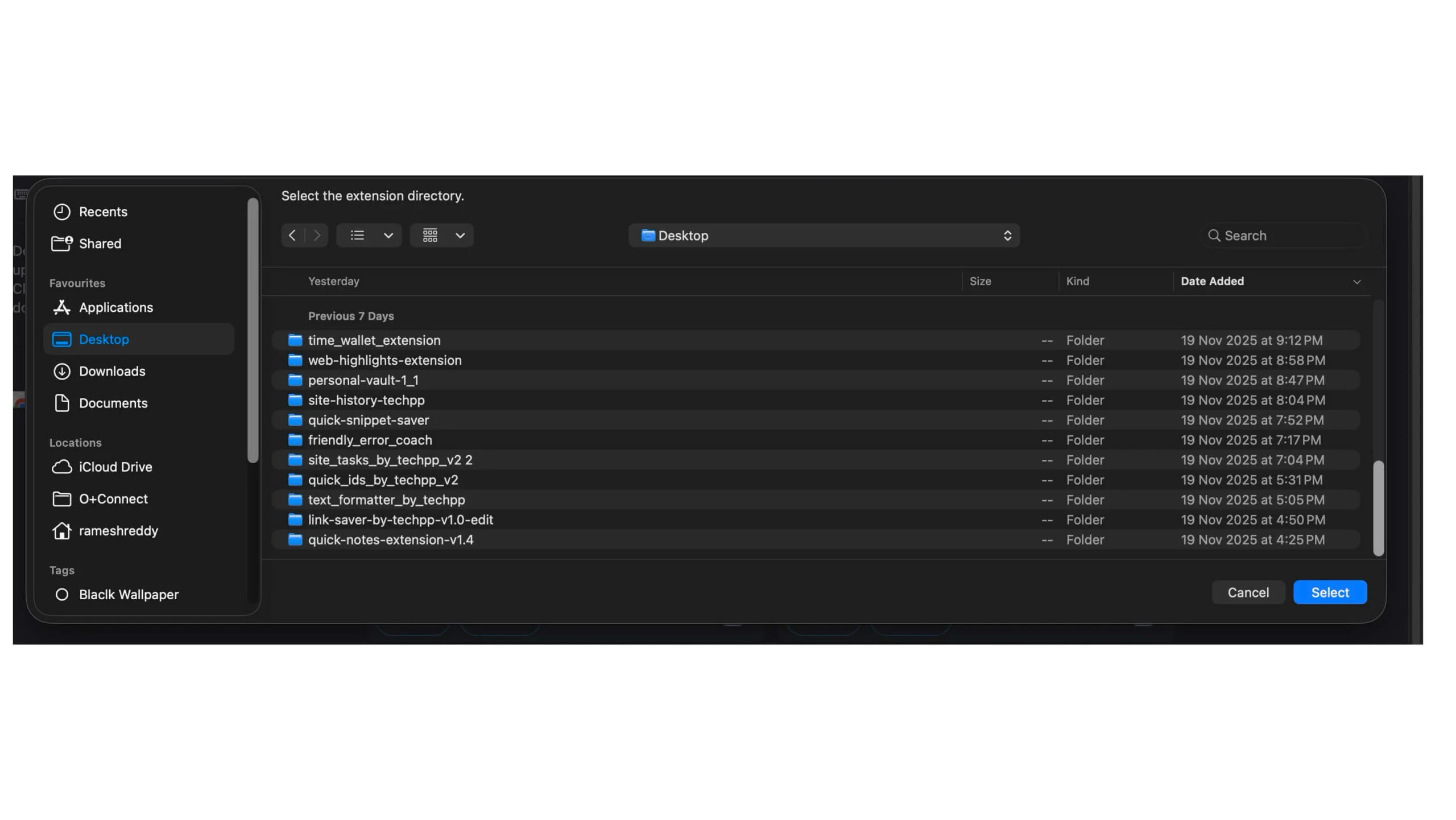
Krok 5: To wszystko, rozszerzenie zostanie dodane do przeglądarki
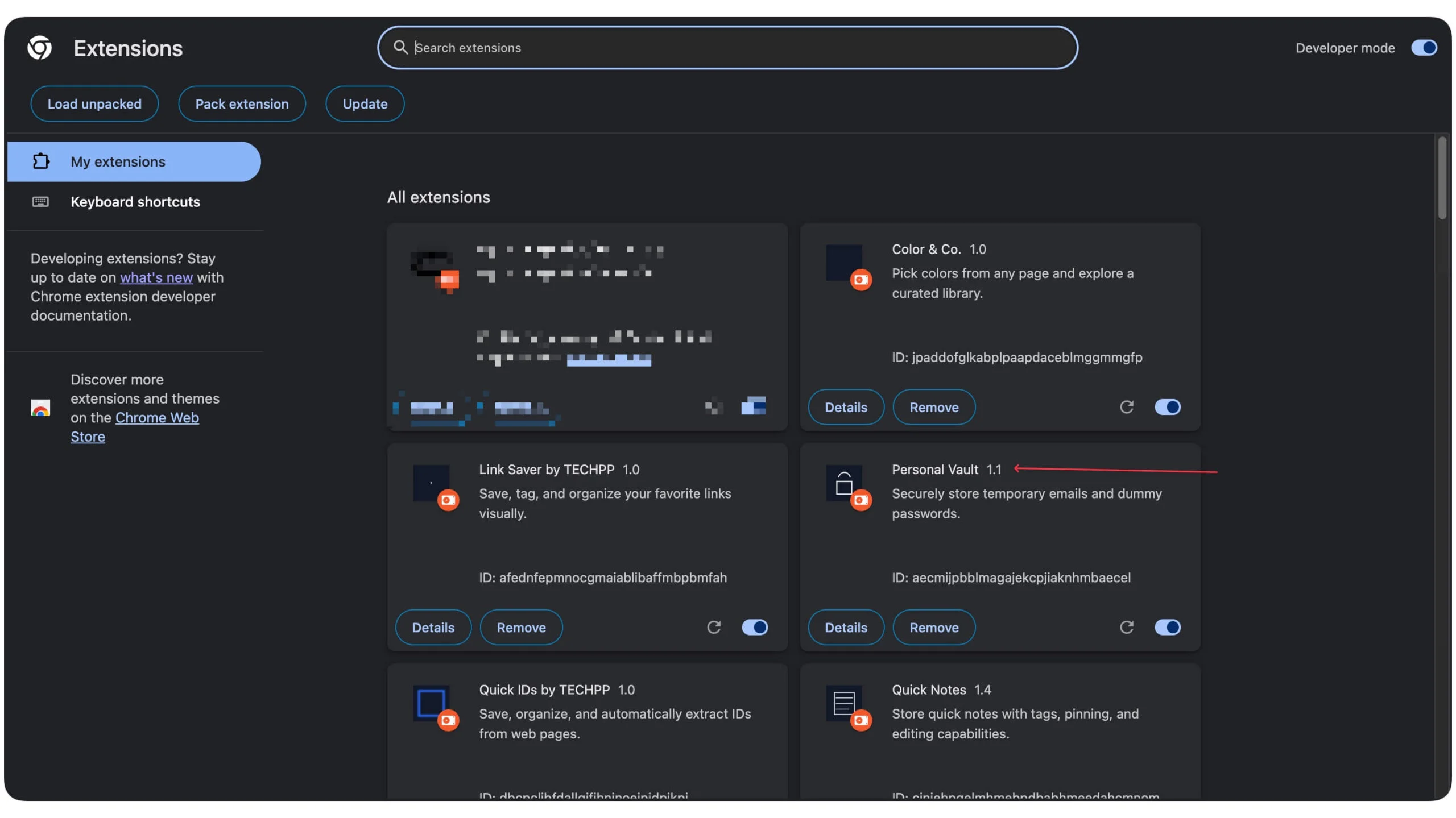
Krok 6 : Aby je przypiąć, kliknij ikonę rozszerzenia w prawym górnym rogu ekranu, zlokalizuj rozszerzenie i dotknij ikony pinezki.
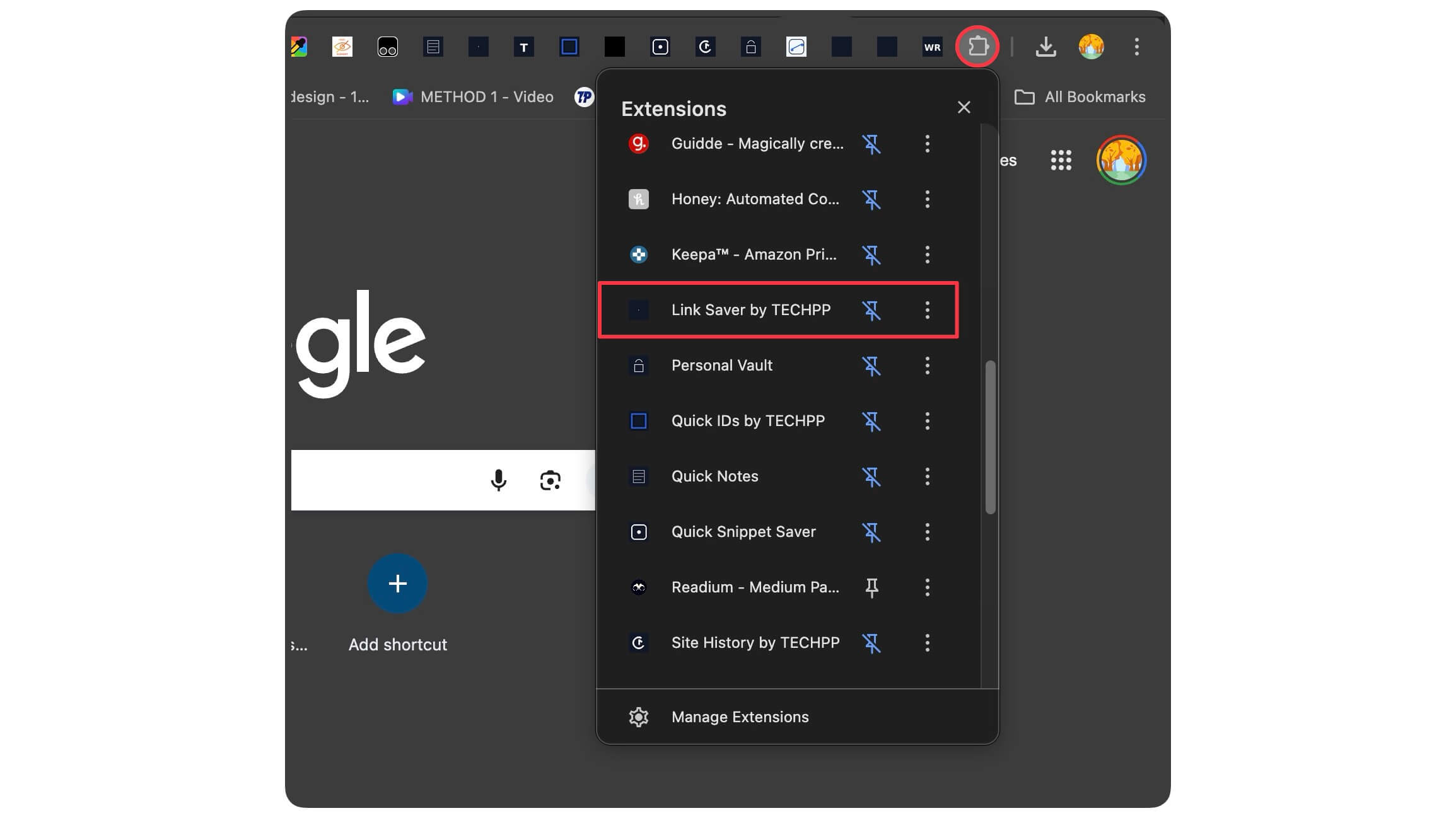
Oto 10 najlepszych rozszerzeń, które możesz zainstalować i używać w dowolnej przeglądarce. Są one kompletne, bezpłatne, bezpieczne i przechowują dane lokalnie w Twojej przeglądarce. Możesz pobrać rozszerzenie i ręcznie zainstalować je w dowolnej przeglądarce opartej na Chromium.
Możesz także zainstalować te rozszerzenia w dowolnej przeglądarce obsługującej rozszerzenia (polecam przeglądarkę Quetta). Mam nadzieję, że ten przewodnik okaże się pomocny. Możesz zainstalować wiele rozszerzeń i używać ich jednocześnie. W międzyczasie, jeśli napotkasz jakieś błędy lub wolisz inne rozszerzenie, daj nam znać.
